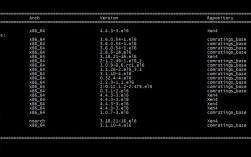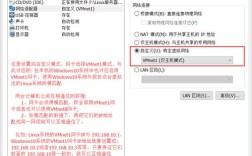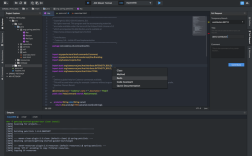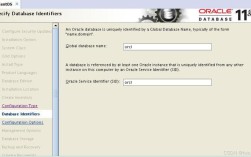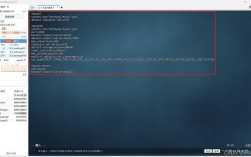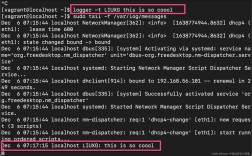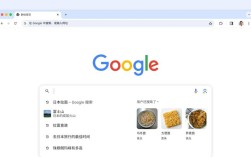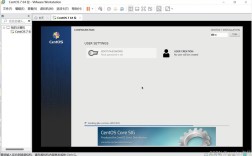安装 Apache
1、更新系统包列表:打开终端,输入以下命令以更新系统的包列表。
sudo yum update
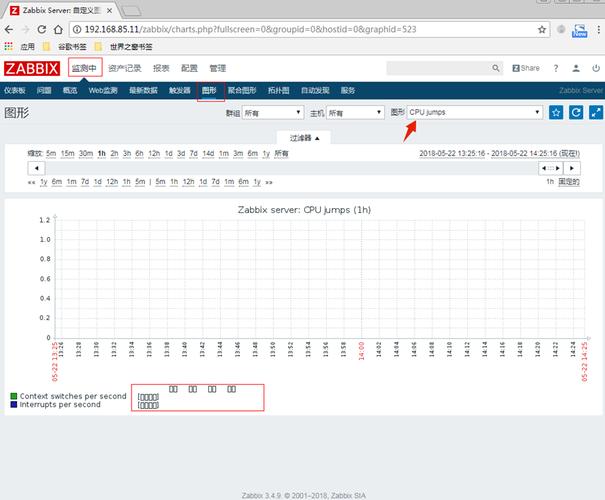
2、安装 Apache:使用以下命令安装 Apache 服务器。
sudo yum install httpd y
3、启动 Apache 服务:安装完成后,启动 Apache 服务。
sudo systemctl start httpd
4、设置开机自启动:确保 Apache 服务在系统重启后自动启动。
sudo systemctl enable httpd
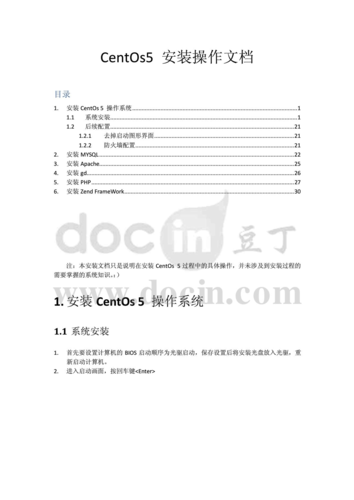
5、检查安装是否成功:打开浏览器,访问http://localhost/ 或你的服务器 IP 地址,如果看到默认的 Apache 页面,说明安装成功。
安装 PHP
1、添加 EPEL 源仓库(仅适用于 CentOS 7):由于官方不再支持 EPEL,可以使用 Remi 的仓库来安装 PHP。
sudo curl https://rpms.remirepo.net/enterprise/remirelease7.rpm | sudo rpm Uvh
2、更新包列表并安装 PHP:更新包列表后,安装 PHP 及其相关扩展。
sudo yum makecache fast && sudo yum install php phpmysql y
3、确认 PHP 是否已安装:可以通过以下命令查看 PHP 版本,以确认 PHP 是否安装成功。
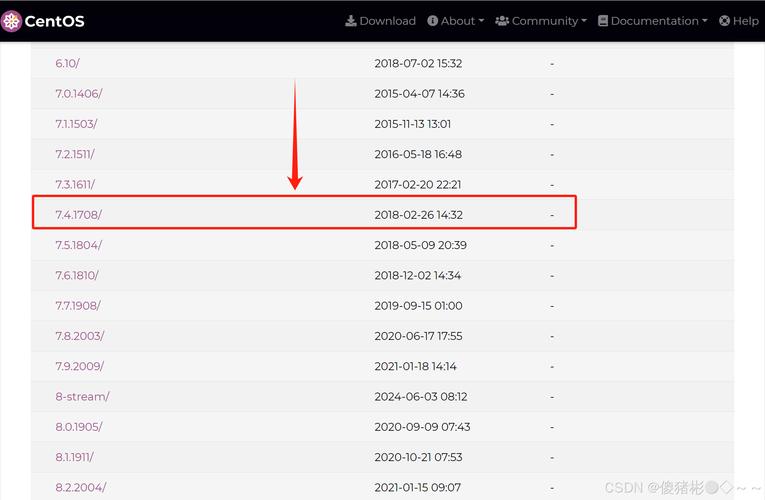
php v
配置 Apache 与 PHP
1、找到并编辑 Apache 的配置文件:通常是/etc/httpd/conf/httpd.conf,确保包含以下行,以支持 PHP 脚本解析。
AddType application/xhttpdphp .php
2、配置虚拟主机(可选):如果需要配置虚拟主机,可以在/etc/httpd/conf/httpd.conf 文件中添加类似如下的配置。
- <VirtualHost *:80>
- DocumentRoot "/var/www/html"
- ServerName www.example.com
- <Directory "/var/www/html">
- AllowOverride All
- </Directory>
- </VirtualHost>
3、重启 Apache 服务:使配置生效。
sudo systemctl restart httpd
测试 PHP 安装
1、创建一个简单的 PHP 文件进行测试:在/var/www/html 目录下创建一个名为info.php 的文件,内容如下。
- <?php phpinfo(); ?>
2、通过浏览器访问该文件:在浏览器中访问http://你的服务器IP/info.php,如果看到 PHP 信息页面,则表示 PHP 安装成功。
常见问题及解答
1、无法访问 Apache 默认页面
问题描述:在浏览器中访问http://localhost/ 或服务器 IP 地址时,无法显示默认的 Apache 页面。
解决方案:首先检查 Apache 服务是否启动,使用命令sudo systemctl status httpd 查看状态,如果服务未启动,使用sudo systemctl start httpd 启动服务,检查防火墙设置,确保端口 80 开放,可以使用sudo firewallcmd permanent addservice=http 命令添加 HTTP 服务到防火墙规则,然后使用sudo firewallcmd reload 重新加载防火墙配置,如果仍然无法访问,检查 SELinux 是否阻止了 Apache,可以尝试临时关闭 SELinux,使用setenforce 0 命令,但请注意这可能会带来安全风险。
2、访问 PHP 文件时显示为纯文本
问题描述:在浏览器中访问 PHP 文件时,显示的是 PHP 源代码而不是执行后的页面。
解决方案:这通常是因为 Apache 没有正确加载 PHP 模块,请检查/etc/httpd/conf/httpd.conf 文件中是否有AddType application/xhttpdphp .php 这一行,如果没有,请添加该行并重启 Apache 服务。